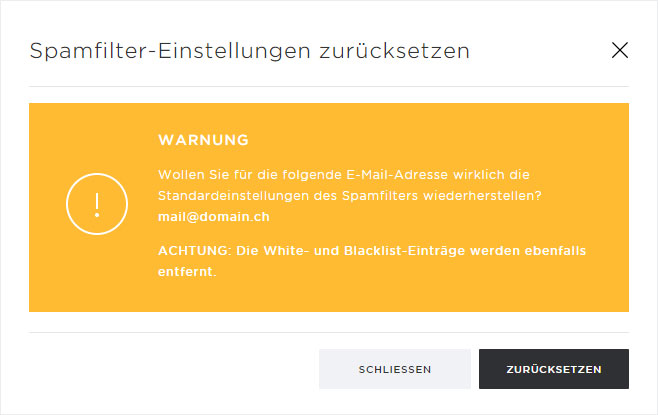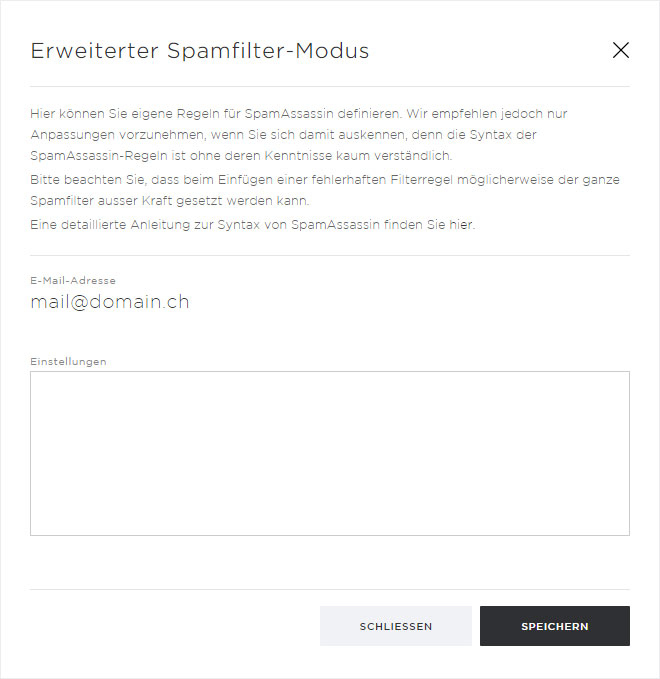Spamfilter-Einstellungen im My Panel
Sie haben die Möglichkeit, pro E-Mail-Konto individuelle Spamfilter-Einstellungen via My Panel festzulegen. Die Spamfilter-Einstellungen gelten für alle E-Mail-Adressen des jeweiligen E-Mail-Kontos.
Wenn Sie die Spamfilter-Einstellungen für ein E-Mail-Konto via My Panel anpassen möchten, können Sie wie folgt vorgehen:
2. Navigieren
Klicken Sie auf den Menüpunkt «Mail» und danach auf «Spamfilter».
Wählen Sie das Abonnement aus, bei dem Sie die Spamfilter-Einstellungen anpassen möchten.
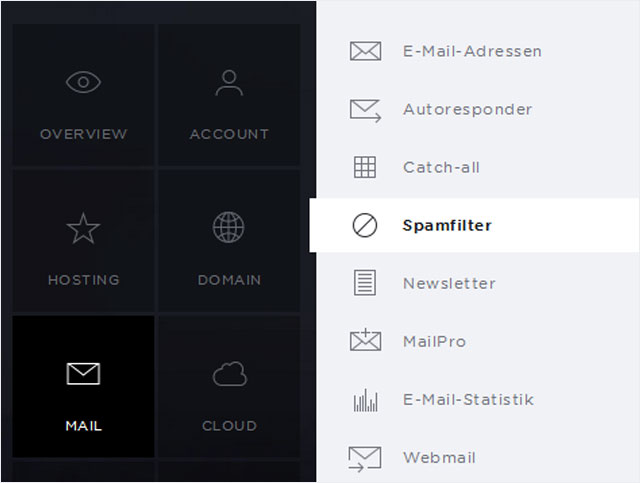
3. Spamfilter-Einstellungen
Klicken Sie bei der gewünschten E-Mail-Adresse auf das «Pfeil-Symbol».
Ihnen werden nun die Detailansicht der gewählten E-Mail-Adresse sowie verschiedene Buttons angezeigt.
Klicken Sie auf «Bearbeiten».
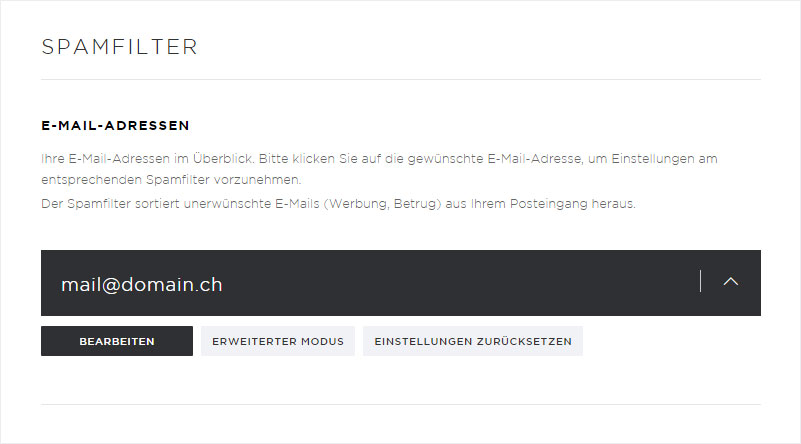
Spamfilter-Konfiguration ändern
Wählen Sie unter «Filtergrad» mit dem Schieberegler aus, wie streng (1–20 Punkte) der Spamfilter eingehende E-Mails bewerten soll. Ein niedrigerer Wert (starker Filtergrad) filtert mehr E-Mails heraus, aber gleichzeitig steigt das Risiko, dass auch reguläre E-Mails fälschlicherweise als Spam klassifiziert werden. Wir empfehlen diesen Wert nicht tiefer als «4» einzustellen.
Legen Sie unter «Verhalten bei Spam-Einstufung» fest, was mit einer E-Mail geschehen soll, die als Spam klassifiziert wurde:
- In den Spam-Ordner verschieben: Die E-Mail wird in den Ordner «spam» verschoben. Sie können via Webmail oder wenn Sie diese E-Mail-Adresse in Ihrem E-Mail-Programm via IMAP eingerichtet haben, den Ordner nach fälschlicherweise herausgefilterten E-Mails durchsuchen. Der Name dieses Ordners lässt sich nicht ändern.
- E-Mails löschen: Die E-Mail wird direkt und unwiderruflich gelöscht.
- In den Posteingang verschieben: Die E-Mail wird in den Posteingang verschoben. Sie können die Spamfilterung am Betreff-Zusatz «****SPAM****» erkennen.
Unter «White- und Blacklist-Konfiguration» haben Sie die Möglichkeit, einzelne E-Mail-Adressen oder alle E-Mail-Adressen einer Domain zu blockieren oder vom Spamfilter auszuschliessen. Lesen Sie hier mehr über Whitelist und Blacklist.
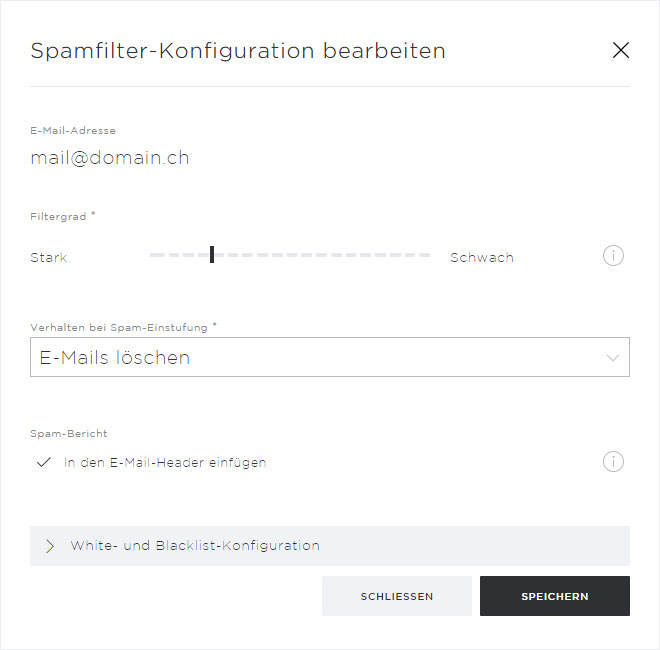
Spamfilter-Einstellungen zurücksetzen
Lesen Sie hier mehr über das Zurücksetzen der Spamfilter-Einstellungen.